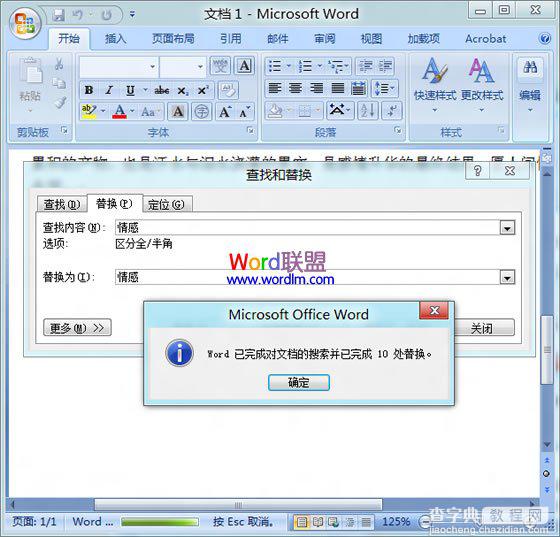Word2007文档中如何利用查找替换功能 统计词语的数量
发布时间:2016-12-23 来源:查字典编辑
摘要:在文档中我们经常会去统计一些文字和词语的数量,Word字数统计功能可以快速帮助我们快速而又准确的统计全文的字数数量,但却无法去统计某个词语的...
在文档中我们经常会去统计一些文字和词语的数量,Word字数统计功能可以快速帮助我们快速而又准确的统计全文的字数数量,但却无法去统计某个词语的数量。在这种情况下我们其实可以用到Word2007中的查找替换功能来帮我们完成这项任务。下面Word联盟就来为大家分享操作方法吧!
①首先,使用Word快捷键“Ctrl + H”,此时会弹出“查找和替换”对话框;
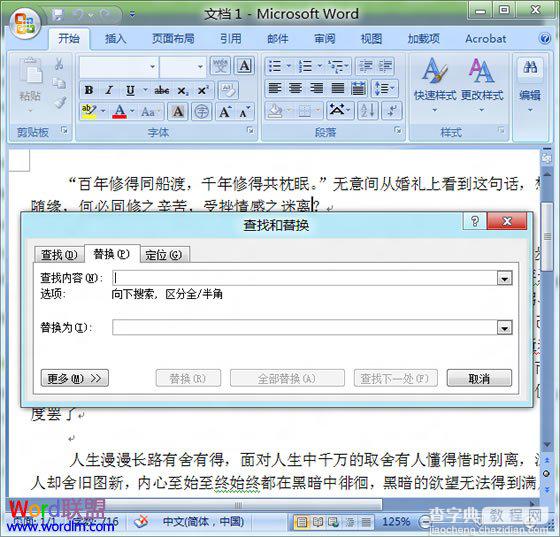
②在弹出的“查找和替换”对话框下面的“查找内容”中输入想要统计数量的词语,在“替换为”中也输入同样的词语。如,这里我想统计全文中共出现了多少“情感”这个词语;
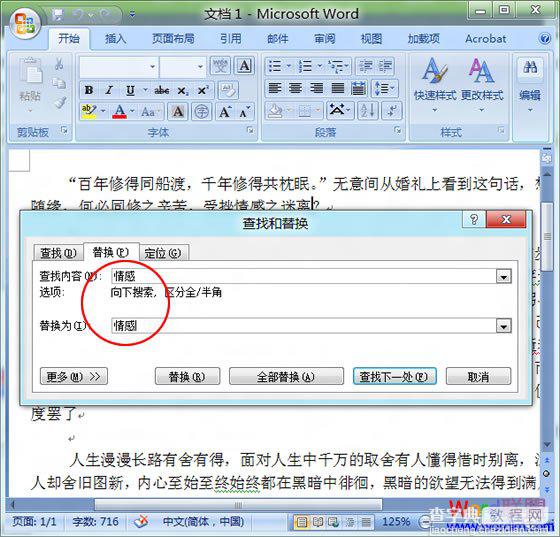
③此时,会弹出提示对话框“Word已完成对文档的搜索并已完成10处替换。”,说明全文中共有10个“情感”这个词语。